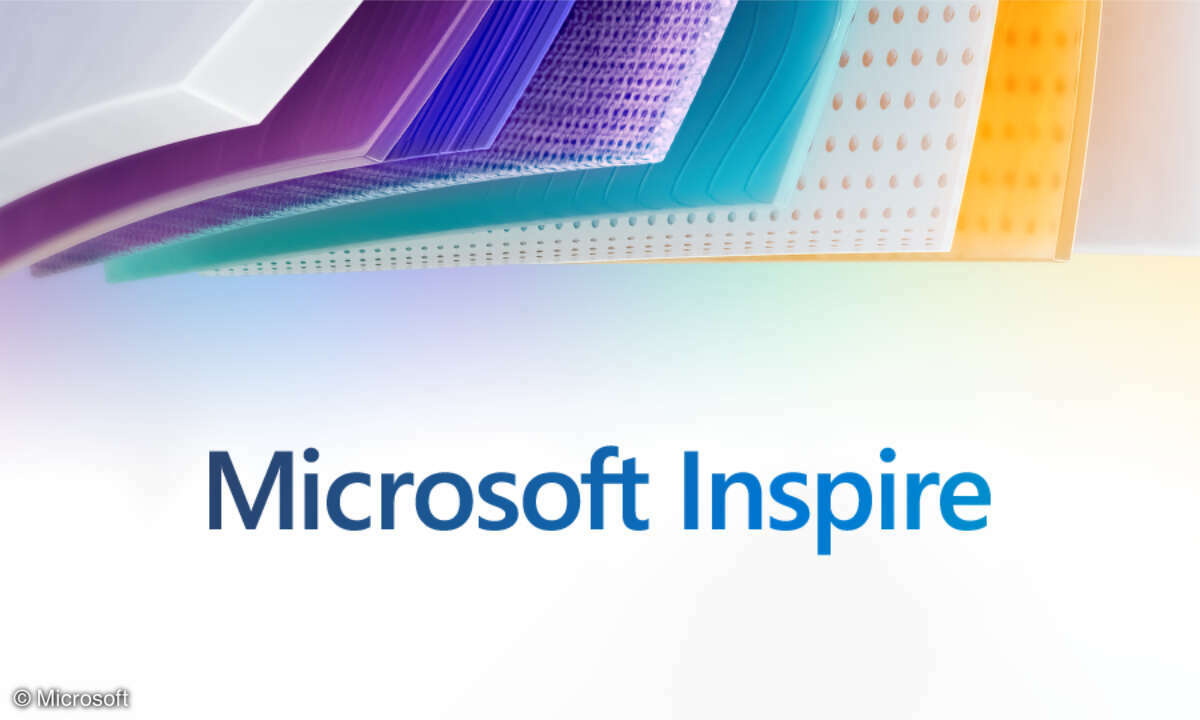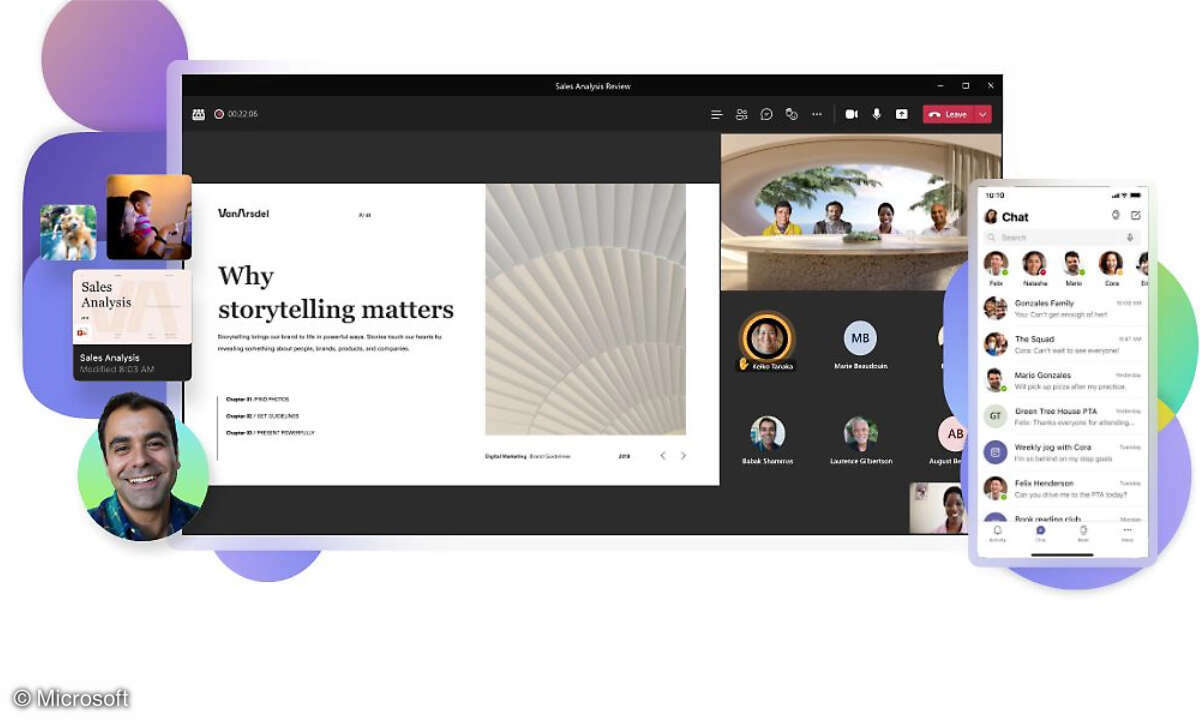Tuning für Microsoft Office 2010
Warum einfach, wenn es auch umständlich geht? Arbeiten Sie schneller mit Microsoft Office 2010, und konfigurieren Sie die Oberflächen nach Ihren Bedürfnissen.
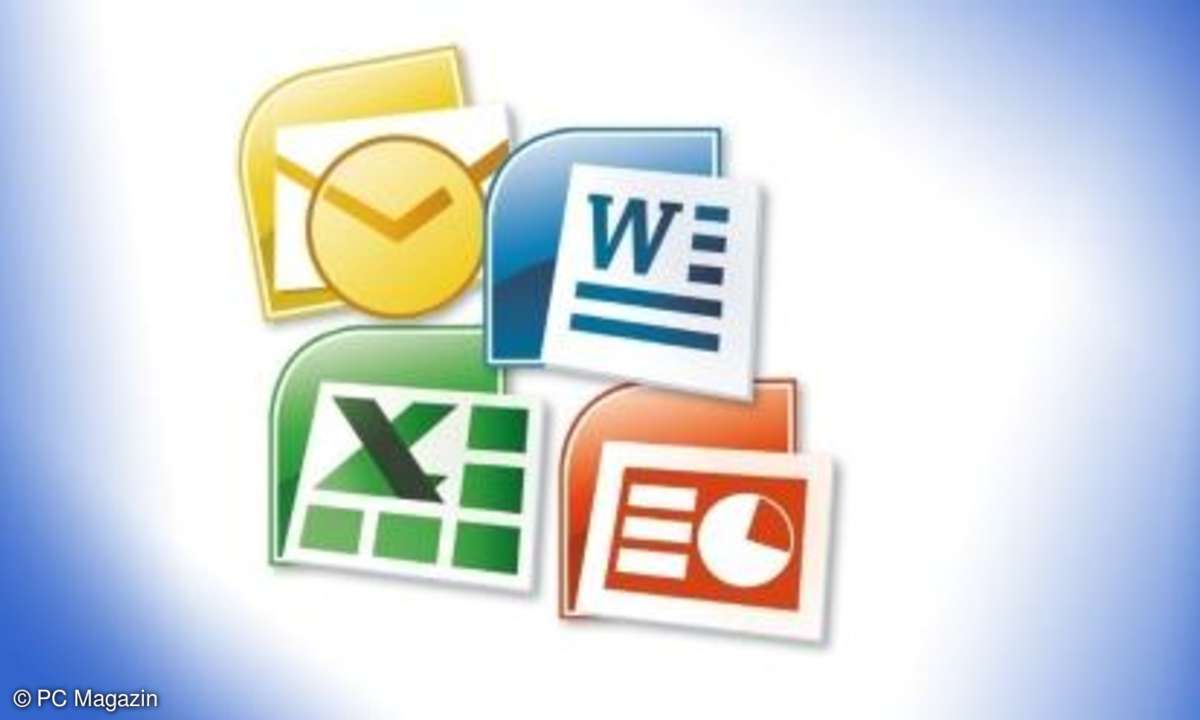
- Tuning für Microsoft Office 2010
- Temporären Zwischenspeicher
Der Mensch ist ein Gewohnheitstier, selbst dann, wenn er eigentlich mit einer anderen Arbeitsweise viel Zeit sparen könnte. Geben Sie sich einen Ruck und verwenden Sie die neuen Bedienkonzepte von Microsoft Office 2010. Passen Sie Ihre Arbeitsweise sowie die Office-Oberfläche mit Menübändern, St...
Der Mensch ist ein Gewohnheitstier, selbst dann, wenn er eigentlich mit einer anderen Arbeitsweise viel Zeit sparen könnte. Geben Sie sich einen Ruck und verwenden Sie die neuen Bedienkonzepte von Microsoft Office 2010. Passen Sie Ihre Arbeitsweise sowie die Office-Oberfläche mit Menübändern, Statusleiste und Schnellzugriff an.
Installation
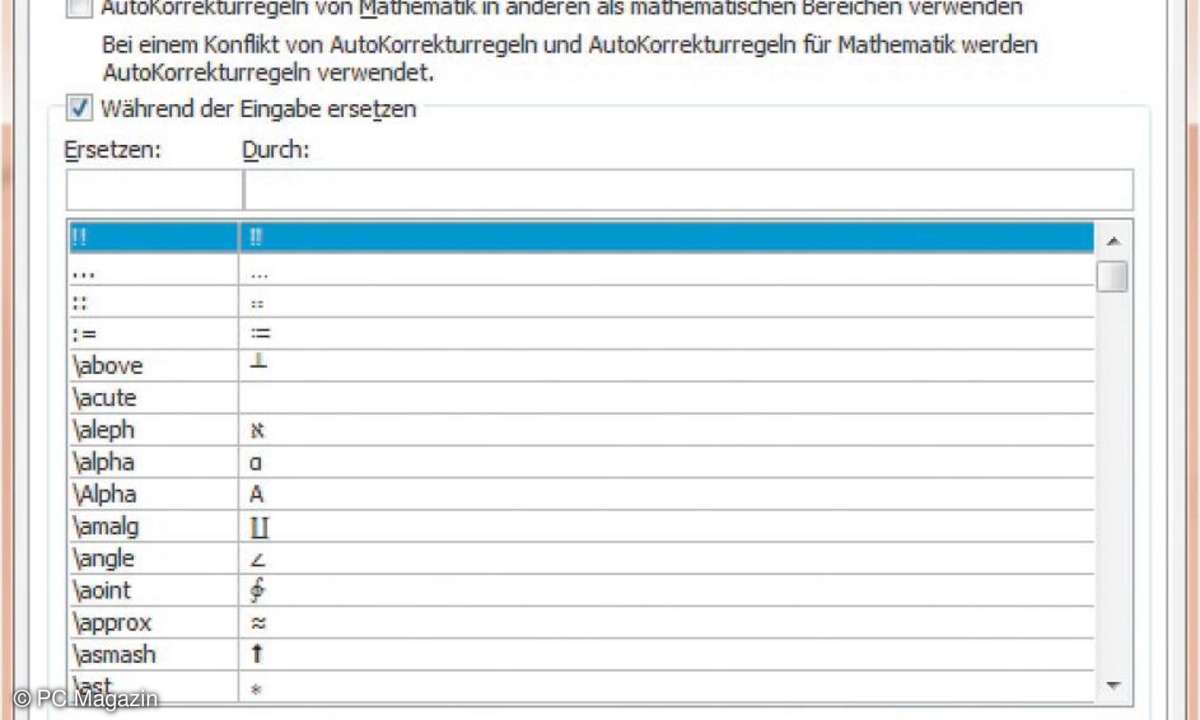
In früheren Office-Versionen führte der erste Schritt in die benutzerdefinierte Installation, um unnötige Funktionen zu deaktivieren und deaktivierte Grundfunktionen auszuwählen. Heute im Zeitalter der TByte-Festplatten lohnt sich ein Blick in die benutzerdefinierte Installation nur noch bedingt. Add-ins und Vorlagen stehen noch zusätzlich zur Verfügung, alles andere wird installiert.
Nachträglich ändern Sie den Installationsumfang, wenn Sie bei Start den Suchbegriff Programme und Funktionen eingeben. Klicken Sie mit der rechten Maustaste auf Ihre Microsoft-Office-Installation und wählen Sie Ändern. An- und Abwählen funktioniert ebenfalls über die rechte Maustaste.
Bei einer Neuinstallation wird fast alles installiert. Wenn Sie schon eine ältere Version von Microsoft Office auf dem Rechner installiert haben, übernimmt Office 2010 fast vollständig die meisten der vorhandenen Einstellungen. Jedoch nicht alle. Bei der Autokorrektur etwa müssen Sie nachbessern. Doch dazu müssen Sie wissen, wo das Office welche Informationen speichert.
Da die Programmierer von Microsoft beim Speichern von Informationen sehr unsystematisch vorgehen und es unzählige zusätzliche Dateiendungen für Formate, Oberflächenaussehen und Vorlagen gibt, ist es sinnvoller, sich um die Speicherorte zu kümmern und diese vor einem Umzug zu sichern oder zu überspielen.
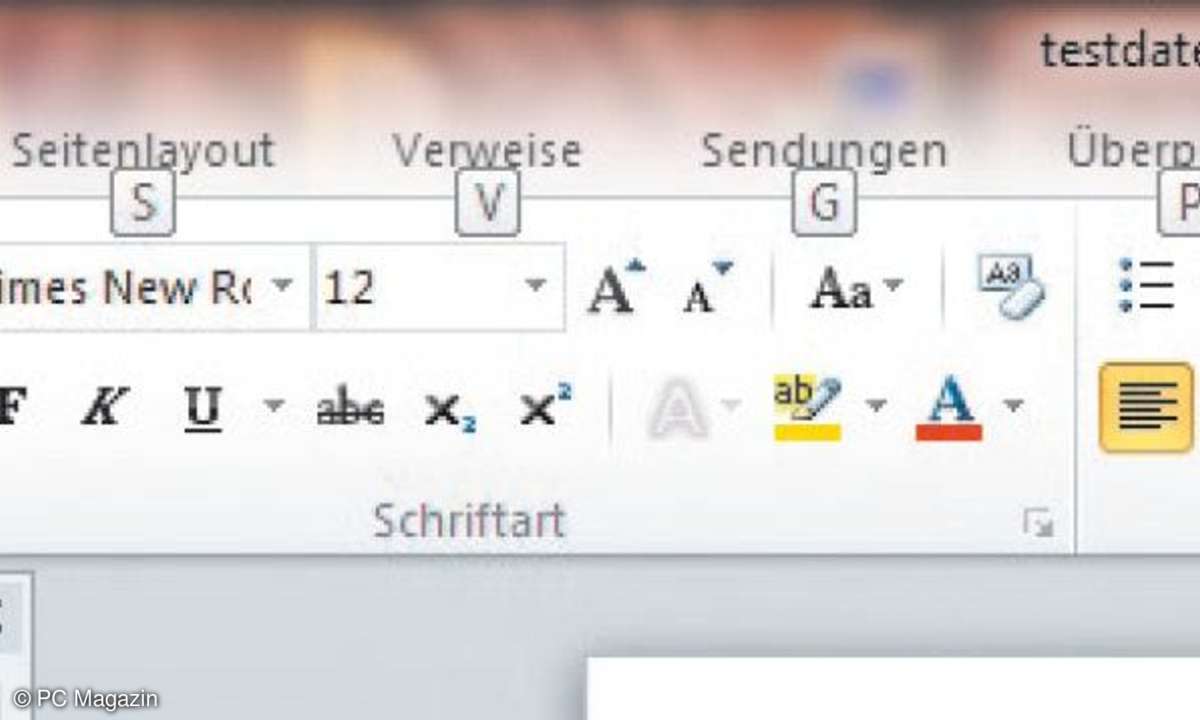
So gibt es in Office 2010 etwa die Datei Normal.dotm, die in Word Randeinstellungen, Formatvorlagen, die Standardschriftart und Standard-Seitenränder enthält. Ihre alte normal.dot sollten Sie jedoch trotzdem sichern.
Damit Sie die Dateien und Ordner für den Umzug überhaupt finden, ändern Sie zuerst die Ansicht in Windows. Drücken Sie dazu innerhalb eines Ordners, etwa beim Windows Explorer, die Tasten [Alt-X]. Wählen Sie Ordneroptionen.
Auf dem Register Ansicht markieren Sie Alle Dateien und Ordner anzeigen (Windows Vista und XP), bzw. Ausgeblendete Dateien, Ordner und Laufwerke Anzeigen (Windows 7) mit einem Häkchen. Entfernen Sie außerdem das Häkchen bei Erweiterungen bei bekannten Dateitypen ausblenden.
Hinweis: In Vista und in Windows 7 heißen die im Explorer dargestellten Verzeichnisse Benutzer und Programme in Wirklichkeit User und Programm Files (32-Bit-Version) oder Programm Files (x86) (64-Bit-Version). Je nach Dateibetrachter kann sich deshalb der Pfadnamen ändern.
Gab es in Office XP noch zentral unter Extras/Optionen das Register Speicherort für Dateien, ist das in Office 2010 verteilter. Zweckmäßigerweise öffnen Sie Datei/Optionen und durchsuchen in Ruhe die einzelnen Unterpunkte. In den Optionen gibt es auch noch mehr zu entdecken, so ist es in Word beispielsweise für die Arbeit oft sinnvoll, Absatzmarken im Text sichtbar zu machen (Word-Optionen/Anzeige).
Bei einer Standardinstallation auf dem Desktop werden Sie folgende Speicherorte finden:Den Dateispeicherort AutoWiederherstellen, den Standardspeicherort und den Speicherort für Serverentwürfe legen Sie in den Optionen unter Speichern fest.
Dateispeicherorte für Dokumente, Clipart-Bilder, Benutzervorlagen, Arbeitsgruppenvorlagen, AutoWiederherstellen-Dateien, Wörterbücher und AutoStart sehen Sie in den Optionen unter Erweitert nach dem Klick auf Dateispeicherorte. Dort lassen sich die Speicherorte auch ändern. Die Orte, an denen die Add-ins gespeichert sind, sehen Sie unter Optionen/Add-Ins.
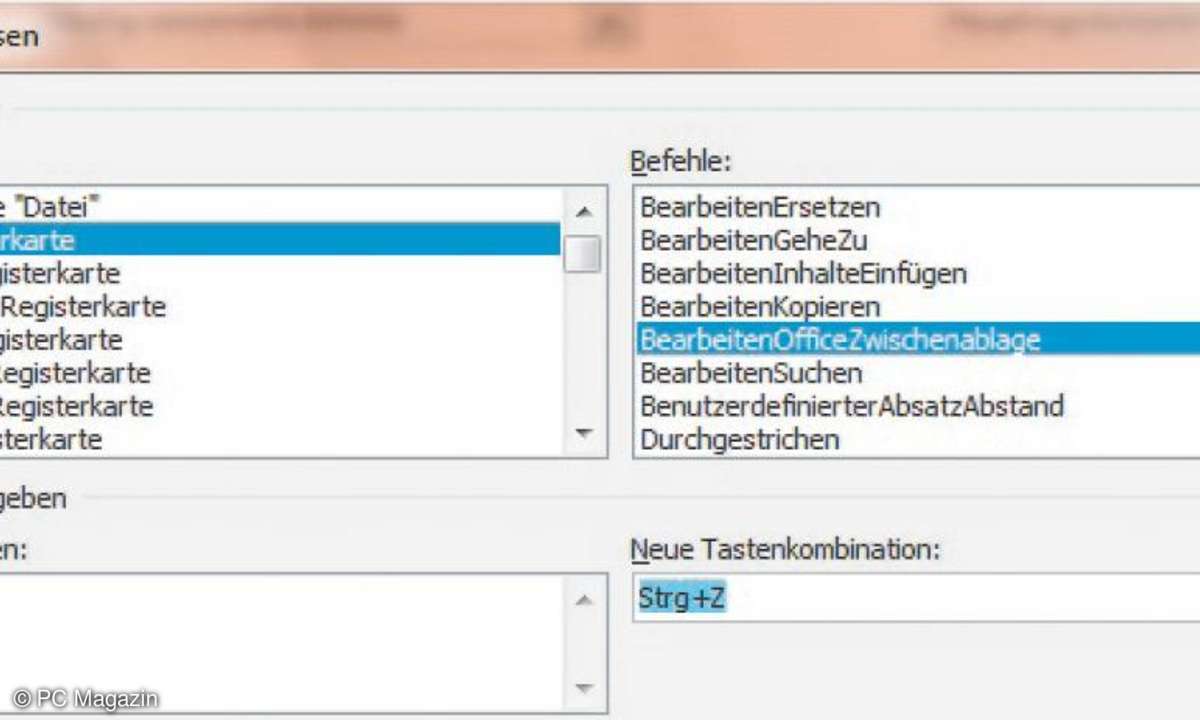
Benutzerwörterbücher für Office 2010 stehen in Windows 7 etwa im Pfad C:\Users\<Benutzername>\AppData\Roaming\Microsoft\UProof.Wichtig sind folgende Ordner: C:\Users\<Anwendername>\AppData\Roaming\Microsoft\(in Windows 7, im Explorer heisst Users wie gesagt Benutzer, bzw. C:\Dokumente und Einstellungen\<Anwendername>\Anwendungsdaten\Microsoft\ (in Windows XP).
Der Ordner enthält verschiedene Unterordner wie AddIns, Excel, Office, Outlook, PowerPoint, Templates, Uproof, Document Building Blocks und Word. Wenn Sie mit Office arbeiten und es anpassen, werden weitere Unterordner dort erzeugt, etwa Quickstyles für Formatvorlagensätze.
Wenn Sie beispielsweise Ihre Einstellungen auf ein neues Notebook übertragen wollen, kopieren Sie am besten den ganzen Ordner Microsoft auf den neuen Rechner in den beschriebenen Pfad. Die Einstellungen und Dateien müssen Sie im neuen Office jedoch zum Teil erst aufrufen wie das Benutzerwörterbuch, damit Office es verwendet.
Änderungen in den Optionen werden zum Teil auch in der Registry gespeichert. Da eine Kopie des gesamten Office-Pfads in der Regel jedoch zu Fehlern führt, und auf der anderen Seite sehr viele Unterpfade berücksicht werden müssten, da es auch Unterschiede in den einzelnen Office-Modulen gibt, wird hier nicht näher darauf eingegangen.